如何解决在win10上双击无效的exe文件打开问题
 发布于2025-05-21 阅读(0)
发布于2025-05-21 阅读(0)
扫一扫,手机访问
1、首先我们需要先进行些设置,然后在尝试双击打开。鼠标右键开始菜单,选择【命令提示符(管理员)】打开。
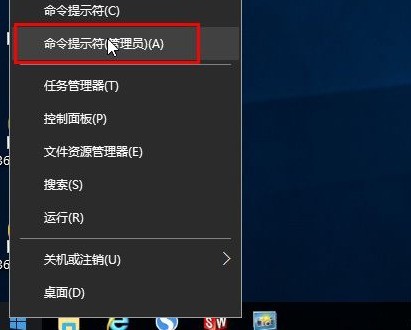
2、打开管理员命令提示符界面,输入assoc.exe=exefile,如图所示。
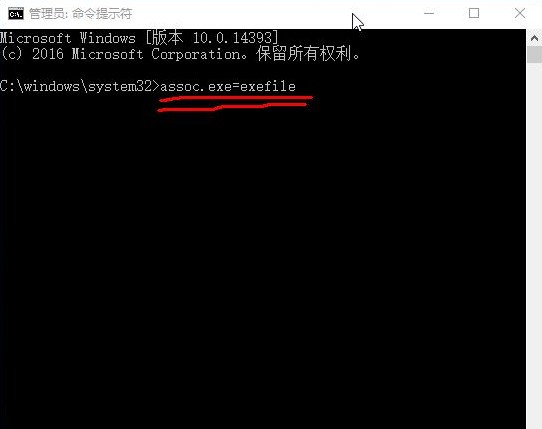
3、回车,出现exe=exefile,如图所示。
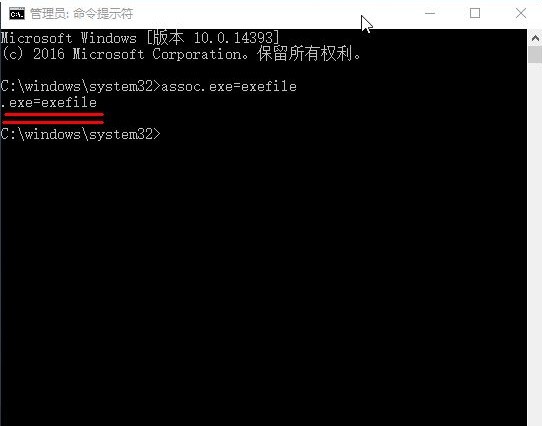
4、现在后缀名为exe的文件就可以鼠标双击打开了。
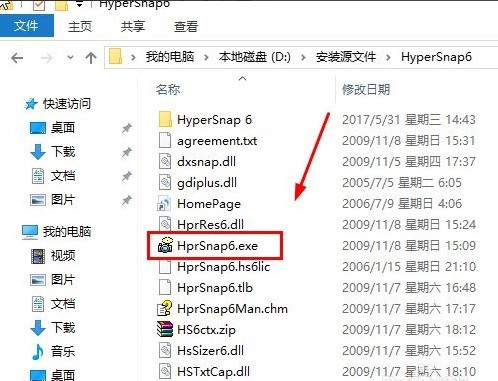
5、如果还不行的话,可以用杀毒软件查杀下电脑,排除是否是病毒原因造成的打不开。
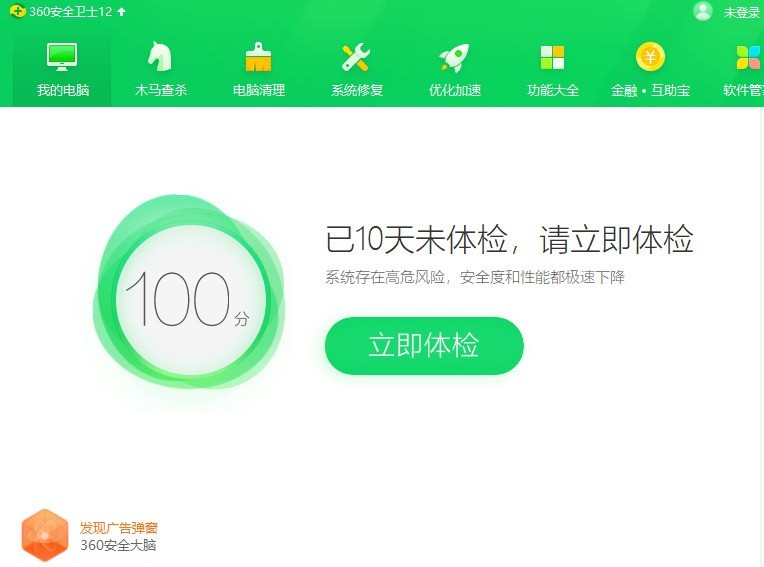
本文转载于:https://xiazai.zol.com.cn/jiqiao/109089.html 如有侵犯,请联系admin@zhengruan.com删除
上一篇:如何在夸克网盘下载文件到本地
下一篇:处理Java代码中的内存泄漏问题
产品推荐
-

售后无忧
立即购买>- DAEMON Tools Lite 10【序列号终身授权 + 中文版 + Win】
-
¥150.00
office旗舰店
-

售后无忧
立即购买>- DAEMON Tools Ultra 5【序列号终身授权 + 中文版 + Win】
-
¥198.00
office旗舰店
-

售后无忧
立即购买>- DAEMON Tools Pro 8【序列号终身授权 + 中文版 + Win】
-
¥189.00
office旗舰店
-

售后无忧
立即购买>- CorelDRAW X8 简体中文【标准版 + Win】
-
¥1788.00
office旗舰店
-
 正版软件
正版软件
- 解决WIN10系统显卡驱动安装问题的方法
- 1、使用快捷键WIN+R打开运行命令框,输入gpedit.msc,点击【确定】按钮。2、待组策略编辑器弹出后,依次选取【用户配置】、【管理模板】。3、在管理模板右侧双击【系统】文件夹。4、进入系统文件夹后,双击【驱动程序安装】文件夹。5、双击【设备驱动程序的代码签名】这个文件。6、将配置改为已启动,同时检测到无签名驱动选择忽略,再按下【应用】按钮。7、最后,进入设备管理器,重新更新驱动程序就行了。
- 8分钟前 显卡驱动 win10 0
-
正版软件
- Windows10与Windows11性能实力pk:谁更胜一筹?
- Windows10与Windows11性能对比:哪个更胜一筹?随着科技的不断发展和进步,操作系统也在不断更新和升级。微软公司作为全球最大的操作系统开发商之一,其发布的Windows系列操作系统一直备受用户关注。在2021年,微软发布了Windows11操作系统,这引发了广泛的讨论和关注。那么,究竟Windows10与Windows11在性能方面有何不同,哪个
- 28分钟前 性能 Windows 对比 0
-
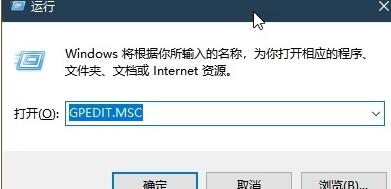 正版软件
正版软件
- 如何在Windows 10中隐藏Ctrl+Alt+Del安全选项
- 1、先打开组策略编辑器按下Win+R组合键,启动【运行】对话框。在【打开】文本框中输入GPEDIT.MSC,点击【确定】按钮,启动本地组策略编辑器(图1)。2、在本地组策略编辑器窗口左侧的导航栏内,依次展开【用户配置→管理模板→系统】,这时可以看到的第一个项目便是【Ctrl+Alt+Del选项】。点击该项之后,在右侧窗格中可以见到四个选项,分别为:删除【更改密码】、删除【锁定计算机】、删除【任务管理器】、删除【注销】等(图2)。若有多用户登录,还会出现删除【切换用户】选项。3、要删除以上选项中的一项或多项
- 38分钟前 win10 0
-
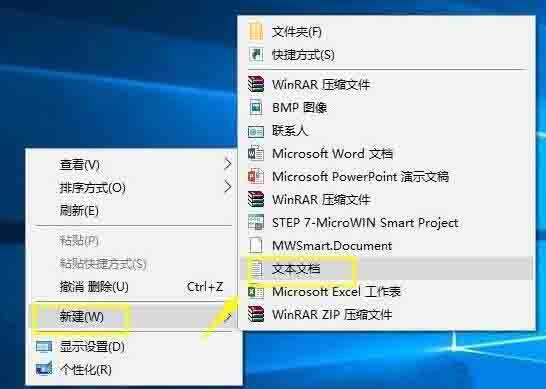 正版软件
正版软件
- 如何在WIN10系统中获得trustedinstaller权限
- 1、在桌面新建一个文本文件。2、将文件重命名为trustedinstaller.txt,将以下代码复制粘贴到记事本里。WindowsRegistryEditorVersion5.00[HKEY_CLASSES_ROOT*shellrunas]@=【获取TrustedInstaller权限】[HKEY_CLASSES_ROOT*shellrunascommand]@=【cmd.exe/ctakeown/f】%1【&&icacls】%1【/grantadministrators:F】【Isol
- 53分钟前 win10 0
-
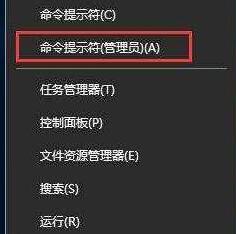 正版软件
正版软件
- 解决WIN10系统无法打开EXE文件的方法
- 1、右键点击开始菜单,将命令提示符(管理员)打开。2、打开命令提示符窗口后,输入assoc.exe=exefile命令,然后按回车。3、此时出现.exe=exefile,表示关联成功,最后双击应用程序就能够顺利打开了。
- 1小时前 16:50 exe文件 双击 Win10系统 0
最新发布
-
 1
1
- KeyShot支持的文件格式一览
- 1805天前
-
 2
2
- 优动漫PAINT试用版和完整版区别介绍
- 1845天前
-
 3
3
- CDR高版本转换为低版本
- 1990天前
-
 4
4
- 优动漫导入ps图层的方法教程
- 1844天前
-
 5
5
- ZBrush雕刻衣服以及调整方法教程
- 1840天前
-
 6
6
- 修改Xshell默认存储路径的方法教程
- 1856天前
-
 7
7
- Overture设置一个音轨两个声部的操作教程
- 1834天前
-
 8
8
- CorelDRAW添加移动和关闭调色板操作方法
- 1883天前
-
 9
9
- PhotoZoom Pro功能和系统要求简介
- 2010天前
相关推荐
热门关注
-

- Xshell 6 简体中文
- ¥899.00-¥1149.00
-

- DaVinci Resolve Studio 16 简体中文
- ¥2550.00-¥2550.00
-

- Camtasia 2019 简体中文
- ¥689.00-¥689.00
-

- Luminar 3 简体中文
- ¥288.00-¥288.00
-

- Apowersoft 录屏王 简体中文
- ¥129.00-¥339.00